วิธีรวมเสียงและวิดีโอเข้ากับเครื่องมือออนไลน์และเดสก์ท็อปที่ดีที่สุด
มีบางกรณีที่คุณจำเป็นต้องเปลี่ยนเสียงในไฟล์วิดีโอหากคุณต้องการใส่การบันทึกเสียงแทนเพลงพื้นหลัง หรือคุณต้องการใช้เอฟเฟกต์เพลงกับวิดีโอโดยเพิ่มเพลงอีกชั้นหนึ่ง วิธีที่คุณจะบรรลุงานนี้ได้คือการรวมวิดีโอและไฟล์เสียงแยกกัน
อันที่จริง นี่ไม่ใช่งานที่ทำยาก สมมติว่าคุณไม่เคยลองตัดต่อวิดีโอมาก่อน คุณเจอโพสต์ที่ถูกต้องแล้ว ที่นี่เราจะแสดงวิธีการต่าง ๆ เพื่อ รวมไฟล์เสียงและวิดีโอ โดยใช้เดสก์ท็อปและวิธีออนไลน์
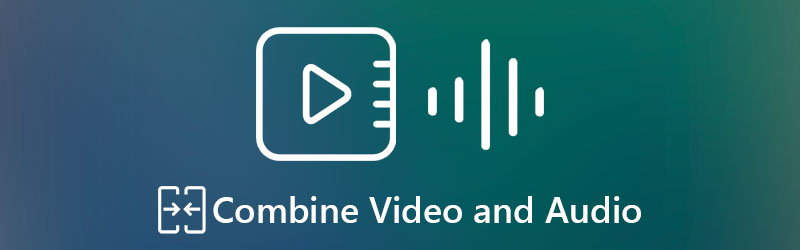

ส่วนที่ 1 วิธีรวมวิดีโอและเสียงบนเดสก์ท็อป
1. Vidmore Video Converter
Vidmore Video Converter เป็นเครื่องมือแปลงแบบ all-in-one ที่ให้คุณเปลี่ยนแทร็กเสียงในวิดีโอได้อย่างสะดวกและง่ายดาย นอกจากนี้ยังเป็นโปรแกรมแก้ไขสื่อที่มีประสิทธิภาพซึ่งสนับสนุนเครื่องมือแก้ไขเสียงต่างๆ เช่น ผสาน แยก ครอบตัด หมุน เพิ่มระดับเสียง ซิงค์เสียง ฯลฯ นอกจากนี้ คุณสามารถเพิ่มคุณภาพของวิดีโอด้วยการปรับความละเอียด ปรับความสว่างและความคมชัดให้เหมาะสม ทำให้วิดีโอมีเสถียรภาพและขจัดเสียงรบกวน สำหรับคำแนะนำโดยละเอียดทีละขั้นตอนในการรวมเสียงและวิดีโอโดยใช้เครื่องมือนี้ ให้ไปที่ย่อหน้าถัดไป
ขั้นตอนที่ 1. ติดตั้งการควบรวมเสียงและวิดีโอ
ก่อนอื่น คว้าเวอร์ชันล่าสุดของโปรแกรมโดยคลิกที่ ดาวน์โหลดฟรี ปุ่มด้านล่าง ตรวจสอบให้แน่ใจว่าได้เลือกโปรแกรมติดตั้งที่ถูกต้องสำหรับระบบปฏิบัติการของคอมพิวเตอร์ของคุณ ติดตั้งและเปิดโปรแกรมในภายหลัง
ขั้นตอนที่ 2. นำเข้าวิดีโอในซอฟต์แวร์
หลังจากเปิดโปรแกรม ให้กดปุ่ม บวก ปุ่มลงชื่อเข้าใช้ตรงกลางอินเทอร์เฟซเพื่อนำเข้าวิดีโอที่คุณต้องการแก้ไข จะแสดงในแผงหลักของอินเทอร์เฟซที่แสดงข้อมูลวิดีโอในอินเทอร์เฟซหลัก หรือคุณสามารถลากและวางวิดีโอลงในแอพเพื่อโหลดไฟล์วิดีโอ
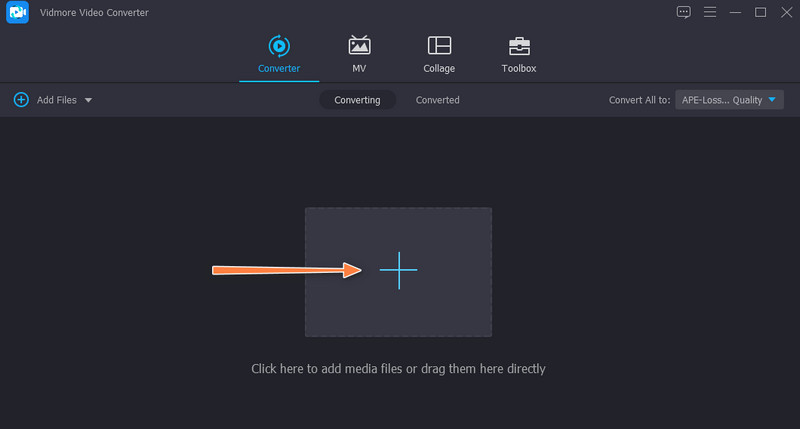
ขั้นตอนที่ 3 รวมเสียงและวิดีโอ
มีสองแถวอยู่ที่ส่วนขวาสุดของวิดีโอ คลิกแถวแรกที่แสดงแทร็กเสียง จากนั้นเลือก เพิ่มแทร็กเสียง ตัวเลือก. ค้นหาและโหลดเสียงที่คุณเลือก

ขั้นตอนที่ 4. ยืนยันการดำเนินการ
หลังจากทำตามขั้นตอนข้างต้นแล้ว เลือกรูปแบบวิดีโอที่เหมาะสมสำหรับไฟล์ที่ส่งออก จากนั้นคลิกที่ แปลงทั้งหมด ปุ่มที่ด้านล่างขวามือของอินเทอร์เฟซเพื่อยืนยันการทำงาน

2. FFmpeg
FFmpeg สามารถรวมเสียงและวิดีโอได้เช่นกัน นี่เป็นโปรแกรมที่มีประสิทธิภาพพร้อมด้วยเครื่องมือที่มีประสิทธิภาพมากมายสำหรับการจัดการไฟล์วิดีโอและไฟล์เสียง ด้วยสิ่งนี้ คุณจะสามารถแปลงเสียงและวิดีโอเป็นรูปแบบใดก็ได้ที่คุณต้องการ นอกจากนี้ คุณยังสามารถทำการรวมไฟล์ได้ อย่างไรก็ตาม ไม่เหมือนกับโปรแกรมอื่นๆ เครื่องมือนี้ใช้ข้อความเพื่อสื่อสารกับแอปพลิเคชันและดำเนินการต่างๆ โดยเฉพาะอย่างยิ่งจะใช้พรอมต์คำสั่งในการใช้งานโปรแกรม เรียนรู้วิธีรวมวิดีโอกับเสียงโดยทำตามขั้นตอนด้านล่าง
ขั้นตอนที่ 1. ดาวน์โหลด FFmpeg บนคอมพิวเตอร์ของคุณและติดตั้ง ในการติดตั้งโปรแกรมอย่างถูกต้อง ให้ค้นหาตำแหน่งที่บันทึกไฟล์ .exe และเพิ่มเส้นทางโฟลเดอร์ไปยังตัวแปรสภาพแวดล้อม ตอนนี้เปิด CMD พิมพ์ ffmpeg แล้วกด ป้อน คีย์เพื่อตรวจสอบว่ามีการติดตั้งโปรแกรมหรือไม่
ขั้นตอนที่ 2. ไปที่โฟลเดอร์ที่มีวิดีโอและเสียงอยู่ พิมพ์ CMD แล้วกด Enter เพื่อเปิด CMD ในช่องเส้นทาง
ขั้นตอนที่ 3. ตอนนี้พิมพ์ ffmpeg -i video.mp4 -i audio.wav -c:v คัดลอก output.mkv และตี ป้อน เพื่อประมวลผลไฟล์. ใช้ได้เฉพาะเมื่อคุณคัดลอกเสียงโดยไม่ต้องเข้ารหัสใหม่ คำสั่งประกอบด้วยวิดีโอและเสียงที่คุณต้องการรวมตลอดจนเอาต์พุต
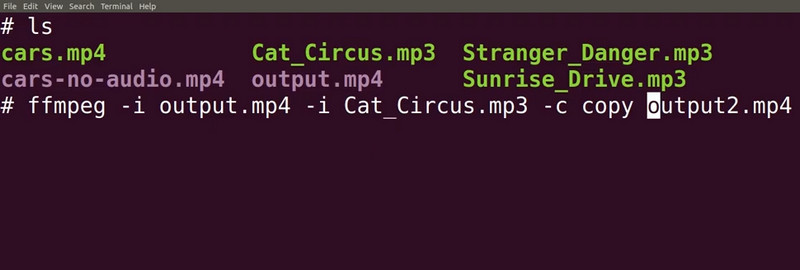
ส่วนที่ 2 วิธีการรวมวิดีโอและเสียงออนไลน์
1. Kapwing
หากคุณต้องการรวมวิดีโอและเสียงออนไลน์ คุณสามารถใช้ Kapwing เป็นโปรแกรมตัดต่อวิดีโอที่ทำงานบนเบราว์เซอร์หลักเช่น Google Chrome, Safari และ Microsoft Edge ในเวลาเดียวกัน ช่วยให้คุณสามารถรวมไฟล์เสียงหรือแทร็กเสียงแต่ละรายการในวิดีโอได้ นอกจากนี้ คุณสามารถลบเสียงในวิดีโอทั้งหมดและแทนที่ด้วยเสียงอื่นได้ นอกจากนั้น คุณสามารถจัดเรียงลำดับของแทร็กแต่ละแทร็กตามลำดับที่คุณต้องการ ยิ่งไปกว่านั้น เครื่องมือออนไลน์นี้ยังมีอยู่ในอุปกรณ์ iOS และ Android ของคุณ ตอนนี้ มาดูกันว่า Kapwing รวมวิดีโอและเสียงออนไลน์ได้อย่างไร
ขั้นตอนที่ 1. ขั้นแรก ให้ไปที่เว็บไซต์ทางการของโปรแกรมโดยใช้เบราว์เซอร์ใดก็ได้ที่มีอยู่ในคอมพิวเตอร์ของคุณ
ขั้นตอนที่ 2. จากนั้นคลิกไฟล์ เริ่มแก้ไข จากหน้าหลักก็จะถึงสตูดิโอตัดต่อของโปรแกรม ในหน้าต่างถัดไป คุณจะมีตัวเลือกการอัปโหลดหลายอย่าง คุณสามารถอัปโหลดผ่านที่เก็บข้อมูลบนคลาวด์หรืออัปโหลดจากไดรฟ์ในเครื่องของคุณ
ขั้นตอนที่ 3. คุณจะเห็นรายการตัวเลือกที่มีอยู่ในเมนูทางด้านซ้าย คลิกที่ เสียง แล้วอัปโหลดเสียงที่คุณต้องการรวมกับวิดีโอ
ขั้นตอนที่ 4. หลังจากนั้น ส่งออกวิดีโอเป็น MP4 และดาวน์โหลดไฟล์ที่ส่งออก
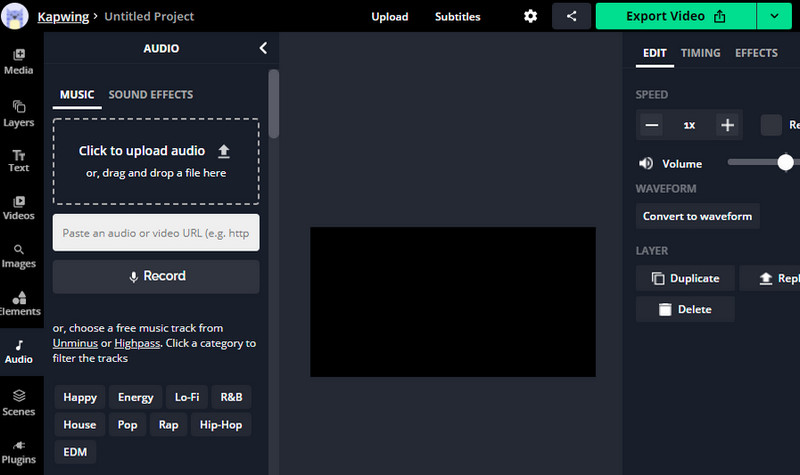
2. Clideo
Clideo เป็นอีกหนึ่งการรวมไฟล์เสียงและวิดีโอที่คุ้มค่าทางออนไลน์ คุณสามารถนำเข้าไฟล์จากที่เก็บข้อมูลบนคลาวด์ เช่น Google Drive และ Dropbox ผ่านเครื่องมือนี้ หรือคุณสามารถอัปโหลดไฟล์สื่อที่คุณเลือกจากที่เก็บในเครื่องของคุณ นอกจากนั้น มันยังให้คุณเลือกว่าจะเก็บรูปแบบวิดีโอดั้งเดิมไว้หรือเลือกจากรูปแบบวิดีโอที่มี เพื่อช่วยคุณรวมวิดีโอและเสียงออนไลน์โดยใช้ Clideo คุณอาจอ้างอิงตามขั้นตอนด้านล่าง
ขั้นตอนที่ 1. ไปที่เว็บไซต์ของซอฟต์แวร์ออนไลน์และมองหา เพิ่มเพลงลงในวิดีโอ ตัวเลือก
ขั้นตอนที่ 2. นำเข้าวิดีโอที่คุณต้องการแก้ไขโดยกดปุ่ม เลือกไฟล์ ปุ่ม. เมื่อโหลดวิดีโอเสร็จแล้ว คุณจะมาที่หน้าต่างอื่นเพื่อเพิ่มเสียงและรวมเข้ากับวิดีโอ
ขั้นตอนที่ 3. คลิก เพิ่มเสียง ปุ่มและปรับการตั้งค่าที่จำเป็น เช่น แทร็กเสียงและระดับเสียงของวิดีโอ
ขั้นตอนที่ 4. สุดท้าย เลือกรูปแบบผลลัพธ์และคลิก ส่งออก ปุ่มเพื่อรวมวิดีโอและเสียงเข้าด้วยกัน
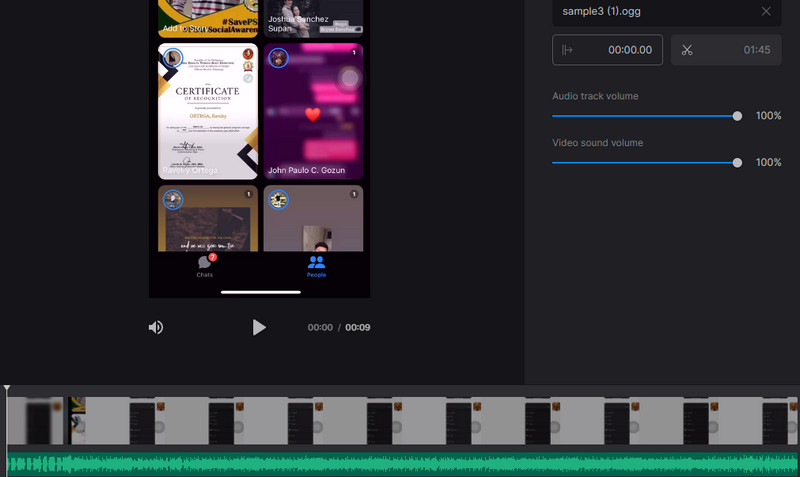
ส่วนที่ 3 คำถามที่พบบ่อยเกี่ยวกับการรวมวิดีโอและเสียง
ฉันจะรวมไฟล์เสียงเป็นไฟล์เดียวได้อย่างไร
หากคุณต้องการรวมไฟล์เสียงเป็นไฟล์เดียว คุณจะต้องมีการรวมไฟล์เสียง เราได้แนะนำการรวมไฟล์เสียงแล้ว ไม่มีใครอื่นนอกจาก Vidmore Video Converter นอกจากวิดีโอและเสียงแล้ว คุณยังสามารถใช้เพื่อรวมไฟล์เสียงหลายๆ ไฟล์ได้อีกด้วย
ฉันจะต่อวิดีโอเข้าด้วยกันได้อย่างไร
ในบรรดาโปรแกรมยอดนิยมที่รวมไฟล์อย่างมีประสิทธิภาพ Vidmore สำหรับเครื่องมือเดสก์ท็อปและ Clideo หรือ Kapwing สำหรับโปรแกรมออนไลน์
คุณจะรวมไฟล์ MP4 ใน Windows 10 ได้อย่างไร
มันไม่ซับซ้อนอย่างที่คิด สิ่งที่คุณต้องทำคือใช้การรวมวิดีโอสำหรับ Windows PC ที่จะช่วยให้คุณรวมไฟล์หลายไฟล์เป็นไฟล์เดียว นอกจากนี้ คุณสามารถเลือกระหว่างเดสก์ท็อปและเวอร์ชันออนไลน์ได้ ขึ้นอยู่กับความชอบของคุณ
สรุป
นี่คือโปรแกรมที่คุณสามารถใช้เพื่อ รวมภาพและเสียง เป็นหนึ่ง หากคุณต้องการทำงานใน GUI Vidmore นั้นเหมาะสำหรับคุณ มิฉะนั้น เรียนรู้ว่า FFmpeg รวมเสียงและวิดีโออย่างไร หากคุณต้องการทราบวิธีขั้นสูงแต่ซับซ้อนกว่าในการรวมวิดีโอและเสียงเข้าด้วยกัน นอกจากนี้ คุณสามารถสร้างสรรค์ในวิดีโอของคุณเมื่อรวมเข้าด้วยกันโดยใช้เครื่องมือออนไลน์ที่ได้รับการตรวจสอบในโพสต์นี้ ด้วยวิธีนี้ คุณไม่จำเป็นต้องติดตั้งอะไรบนคอมพิวเตอร์ของคุณ


